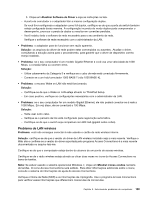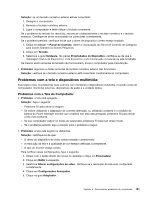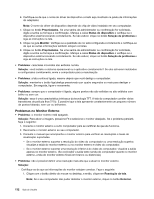Lenovo ThinkPad Edge E530 (Brazilian Portuguese) User Guide - Page 152
Detectar, Monitor-2, Configurações Avançadas, Problema, Solução, Resolução da tela
 |
View all Lenovo ThinkPad Edge E530 manuals
Add to My Manuals
Save this manual to your list of manuals |
Page 152 highlights
Nota: Se o seu computador não puder detectar o monitor externo, clique no botão Detectar. 4. Clique no ícone do monitor desejado (o ícone Monitor-2 é para o monitor externo). 5. Clique em Configurações Avançadas. 6. Clique na guia Monitor. 7. Selecione a taxa de atualização de tela correta. • Problema: caracteres incorretos são exibidos na tela. Solução: você seguiu o procedimento correto na instalação do sistema operacional ou aplicativo? Em caso positivo, envie o monitor externo para manutenção. • Problema: a função de extensão da área de trabalho não funciona. Solução: ative a função de extensão da área de trabalho fazendo o seguinte: 1. Conecte o monitor externo ao respectivo conector, em seguida, conecte o monitor a uma tomada. 2. Ligue o monitor externo e o computador. 3. Clique com o botão direito do mouse no desktop, e então, clique em Resolução da tela. 4. Clique no ícone Monitor-2. 5. Selecione Estender estes vídeos para vários vídeos. 6. Clique no ícone Monitor 1 (para o vídeo primário, o vídeo do computador). 7. Defina a resolução do monitor primário. 8. Clique no ícone Monitor 2 (para o monitor externo). 9. Defina a resolução de tela do monitor secundário. 10. Defina a posição relativa de cada monitor ao arrastar os ícones correspondentes. É possível definir os monitores em qualquer posição relativa, mas os ícones devem se tocar. 11. Clique em OK para aplicar as alterações. Nota: Para alterar as configurações de cor, clique com o botão direito do mouse na área de trabalho e, em seguida, em Resolução da tela. Clique em Configurações Avançadas, selecione a guia Monitor e, então, configure Cores. • Problema: se você usar a função de extensão da área de trabalho, não será possível definir uma resolução superior ou uma taxa de atualização superior no vídeo secundário. Solução: altere a resolução e a profundidade de cores do visor principal para valores menores. Consulte a solução para o problema acima. • Problema: a alternância de telas não funciona. Solução: se você estiver usando a função de extensão da área de trabalho, desative-a e altere a localização da saída de vídeo. Se um filme em DVD ou um vídeo-clipe estiver em execução, pare a reprodução, feche o aplicativo e, em seguida, altere a localização de saída do vídeo. • Problema: a posição da tela no monitor externo se torna incorreta quando uma resolução alta é definida para o monitor. Solução: algumas vezes, quando você usa uma resolução alta, como 1600x1200, a imagem é deslocada para a esquerda ou direita na tela. Para corrigir isso, certifique-se primeiro de que o monitor externo ofereça suporte ao modo de vídeo, à resolução e à taxa de atualização que você definiu. Em caso negativo, defina um modo de exibição suportado pelo monitor. Se ele não suportar o modo de exibição definido, acesse o menu de configuração do próprio monitor e ajuste as definições. Geralmente, o monitor externo possui botões para acesso ao menu de configuração. Para obter detalhes, consulte a documentação que acompanha o monitor. 134 Guia do Usuário